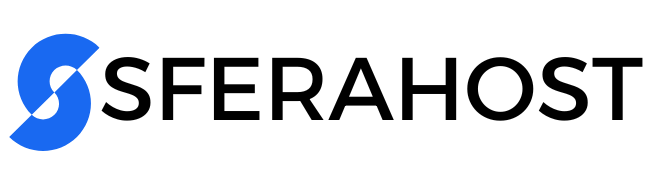Procedura krok po kroku
- Logowanie do panelu administracyjnego
- Wprowadź adres URL panelu DirectAdmin w przeglądarce (możesz też zalogować się przez panel klienta)
- Wprowadź nazwę użytkownika i hasło
- Zatwierdź dane logowania
- Dostęp do sekcji zarządzania pocztą
- Z menu głównego wybierz opcję "Konta e-mail"
- System wyświetli listę wszystkich skonfigurowanych kont pocztowych
- Lokalizacja konta do modyfikacji
- Na liście kont pocztowych zlokalizuj adres e-mail wymagający zmiany hasła
- Wybierz ikonę edycji (symbolizowaną przez +) przy odpowiednim koncie
- Wybierz link: "Zmiana hasła / nazwy użytkownika"
- Zmiana hasła
- Wprowadź nowe hasło w polu "Hasło"
- Kliknij "Zapisz"
Gotowe!
Wymagania dotyczące hasła
- Minimalna długość: 12 znaków
- Wymagane elementy:
- Przynajmniej jedna wielka litera
- Przynajmniej jedna mała litera
- Przynajmniej jedna cyfra
- Zalecane użycie znaków specjalnych
- Hasło zgodne z wymaganiami możesz wygenerować używając ikonki "kostek do gry"

Czynności po zmianie hasła
- Zaktualizuj dane logowania w wykorzystywanych aplikacjach pocztowych
- Przeprowadź test logowania do konta przy użyciu nowego hasła
- Zarchiwizuj nowe dane dostępowe w bezpiecznym miejscu
Uwagi dodatkowe
- W przypadku problemów z procedurą zmiany hasła, należy skontaktować się z działem wsparcia technicznego
- Zaleca się regularne zmiany hasła w celu zachowania odpowiedniego poziomu bezpieczeństwa
- Rekomenduje się wykorzystanie menedżera haseł do przechowywania danych dostępowych